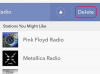画像クレジット: YakobchukOlena / iStock / Getty Images
コンピューターのオーディオ設定を変更する方法。 あなたは最新のコンピュータモデルを持っています。 あなたは一流のソフトウェアを持っています。 次に、この環境にサウンドを追加します。 ほとんどのコンピューターには、必要なオーディオコンポーネントが装備されています。 独自のオーディオ設定でPCをパーソナライズします。 コンピュータのオーディオ設定を変更する方法を学ぶために読んでください。
ステップ1
コンピュータにサウンドカードがない場合は、サウンドカードをインストールします。 ただし、ほとんどの場合はそうです。 スピーカーも必要ですが、今日のほとんどのコンピューターにはスピーカーも標準装備されています。 コンピュータがオーディオ対応であるかどうか疑わしい場合は、営業担当者に問い合わせてください。
今日のビデオ
ステップ2
コンピュータでボリュームコントロールユーティリティを開きます。 このプログラムを見つけるには、[スタート]ボタン、[すべてのプログラム]、[アクセサリ]、[エンターテインメント]、[音量調節]の順にクリックします。
ステップ3
バーを上下にスライドさせて音量調節を設定します。
ステップ4
また、ボリュームコントロールから、お好みに合わせて低音と高音を追加します。 このプログラムを探索するために少し時間がかかります。 別のバーを他の位置に移動するとどうなるかを聞いてください。 新しい設定に不満がある場合は、元の位置に戻します。
ステップ5
異なるデバイスを個別に調整します。 たとえば、すべてのサウンドをミュートしたり、現在使用していないプログラムだけをミュートしたりできます。 君の選択。
ステップ6
コンピューターから新しく見つかったサウンドでジャムします。 気分に応じて、オーディオ設定を頻繁に変更するか、決して変更しないでください。
警告
ボリュームコントロールを最大設定に設定すると、サウンドが歪んでノイズが発生する可能性があります。 許容できる設定を試してください。